Reklāma
Jūsu Windows sāknēšanas laiks Kā padarīt Windows 8 sāknēšanu vēl ātrāku!Windows 8 var būt daudz problēmu, bet lēns sāknēšanas laiks nav viens. Windows 8 zābaki ātri! Tomēr ir vēl kādi uzlabojumi. Mēs parādīsim, kā izmērīt un optimizēt Windows sāknēšanu ... Lasīt vairāk ir rekordliela, taču katra izslēgšana joprojām ir smags pārbaudījums? Laiks ķerties pie šī procesa optimizēšanas, lai ietaupītu laiku. Lielākā daļa no šīm darbībām ir ļoti vienkāršas un apsolītas!
Super ātri risinājumi
Tastatūras īsceļi
Windows populārākais īsinājumtaustiņš, CTRL + ALT + DEL, arī šo uzdevumu veic. Neatkarīgi no tā, vai izmantojat operētājsistēmu Windows 7 vai 8, ņemiet vērā barošanas pogu labajā apakšējā stūrī un dodieties prom.

Gan Windows 7, gan 8, noklikšķinot ALT + F4 ar izvēlēto darbvirsmu tiks atvērts dialoglodziņš Izslēgt. Ja aizmirstat atlasīt darbvirsmu, ņemiet vērā, ka tas ir arī efektīvs veids, kā aizvērt jebkuru programmu.

Pielāgojiet barošanas opcijas
Klēpjdatoru var izslēgt līdz noklikšķinot uz barošanas pogas
vai aizverot vāku. Vienkārši atlasiet atbilstošo izturēšanos no barošanas iespējas Windows 7 barošanas opcijas un miega režīmi izskaidrotiKad tika palaista operētājsistēma Windows 7, viens no Microsoft pārdošanas punktiem bija tas, ka tas bija paredzēts, lai palīdzētu jūsu akumulatoram kalpot ilgāk. Viena no galvenajām funkcijām, kuru lietotāji patiesībā pamanīs, ir tāda, ka ekrāns aptumšojas pirms ... Lasīt vairāk . Jūs pat varat izvēlēties atšķirīgu rīcību atkarībā no tā, vai datoram ir akumulators vai tas ir pievienots. Šīs opcijas varat atrast vadības paneļa sānjoslā zem Aparatūra un skaņa un Barošanas opcijas vai meklējiet sistēmā Windows izslēgt.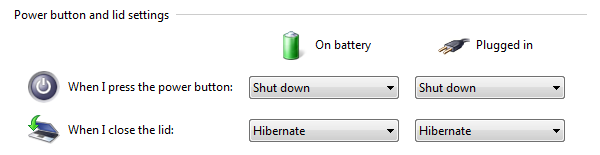
Rezerves dažas sekundes
Ātrāk izslēdziet pakalpojumus
Windows ir slavens ar to, ka pārbauda jūsu pacietību; vismaz tad, ja esat iestatījis noklusējuma iestatījumus. Par laimi lielāko daļu noklusējuma iestatījumu var pielāgot. Šajā gadījumā jūs varētu samazināt noilgumu, lai iznīcinātu nereaģējošu pakalpojumu, kas ir reģistra uzlauzšana.
Lai atvērtu reģistra redaktoru, noklikšķiniet uz LOGI + R, pēc tam ierakstiet regedit un hit Ievadiet. Reģistra redaktorā atrodiet HKEY_LOCAL_MACHINE \ SYSTEM \ CurrentControlSet \ Control un veiciet dubultklikšķi uz virknes WaitToKillServiceTimeout labajā pusē. Mainiet vērtību no 12000 uz 2000 un noklikšķiniet uz labi. Pakalpojumi tagad tiks slēgti pēc 2 sekundēm, nevis pēc 12.
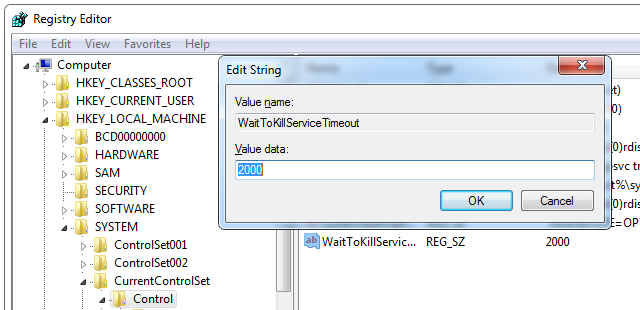
Ja Windows mūžīgi aizver Vai Windows operētājsistēma uz visiem laikiem izslēdzas? Izmēģiniet šo!Jūs vienkārši izslēdzat datoru; cik grūti tas var būt? Izslēgšana ir sarežģīts process, un daudz kas var noiet greizi. Ja jūsu Windows 7, 8.1 vai 10 iestrēdzis, pārbaudiet mūsu problēmu novēršanas ... Lasīt vairāk , iespējams, atradīsit risinājumus attiecīgajā rakstā.
Ātrās izslēgšanas saīsne
Ja nevēlaties izmantot īsinājumtaustiņu, tā vietā izveidojiet ātro izslēgšanas saīsni. Novietojiet to uz darbvirsmas savā Ātrās palaišanas josla 7 noderīgas rīkjoslas, kuras varat pievienot Windows uzdevumjoslaiWindows darbvirsma var būt īpaši produktīva darba vieta. Vietējās rīkjoslas var palīdzēt to padarīt vēl efektīvāku, novietojot īsceļus un informāciju pa rokai. Apskatīsim tuvāk. Lasīt vairāk , vai arī padariet to par flīžu Windows 8 sākuma ekrānā. Tagad jūs varat noklikšķināt uz tās ar peli vai cilni uz skārienekrāna, un jūsu dators nekavējoties izslēgsies.
Lai izveidotu ātro izslēgšanas saīsni, ar peles labo pogu noklikšķiniet uz darbvirsmas, atvērtajā izvēlnē dodieties uz Jauns un Īsceļš. Ielīmēt shutdown.exe / s / t 0 (sīkāku informāciju par sintakse sk. zemāk) preces atrašanās vieta saīsnes loga laukā, pēc tam noklikšķiniet uz Nākamais, ierakstiet vārdu un noklikšķiniet uz Pabeidz.

Varat arī mainīt īsceļa noklusējuma ikonu (ar peles labo pogu noklikšķiniet un atlasiet Properties) un velciet to uz jums visnoderīgāko vietu.
Geek Out
Izslēgšanas taimera rīki
Tas ne vienmēr nozīmē Windows vieglāku vai ātrāku izslēgšanu, dažreiz jums vienkārši ir jāparedz pārtraukšana. Šeit darbojas tādi rīki kā SmartPower (mūsu SmartPower pārskats Automātiski izslēdziet datoru pēc lejupielādes pabeigšanas [Windows]Atstājot datoru ieslēgtu failu lejupielādi, tas var būt saprātīgs solis, bet kas notiek, kad lejupielāde tiek pabeigta? Jūsu dators paliks ieslēgts, nedarot neko citu, kā tikai tērējot elektrību un maksājot nedaudz naudas ... Lasīt vairāk ), Miega taimeris (mūsu Miega taimera pārskats Miega taimeris: automātiski izslēdziet datoru vai restartējiet to, kad tas jums nepieciešams Lasīt vairāk ) vai izslēgšanās taimeris (mūsu Izslēgšanas taimera pārskats Automātiski izslēdziet datoru, izmantojot izslēgšanas taimeri [Windows] Lasīt vairāk ) stājas spēlē. Varat iestatīt tos automātiskai datora ieslēgšanai vai izslēgšanai, pamatojoties uz grafiku vai citiem apstākļiem.
Miega taimeris ir visvienkāršākā pakete, savukārt SmartPower un Shutdown Timer ir uzlabotas funkcijas, piemēram, izslēgšana, kad lejupielāde tiek pabeigta vai kad atmiņas patēriņš vai centrālā procesora temperatūra sasniedz noteiktu līmeni slieksnis.

Attālā Outlook izslēgšana
Mēs pirmo reizi par to ziņojām Outlook kapāt Kā attālināti restartēt vai izslēgt datoru, izmantojot Microsoft Outlook Lasīt vairāk 2009. gadā un nesen Lifehacker izvēlējās līdzīgu risinājums ievietots vietnē GuidingTech. Īsumā varat izmantot programmu Outlook Noteikumi un brīdinājumi lai palaistu pakešfailu, kad tiek parādīts e-pasts, kas atbilst noteiktiem kritērijiem. Jūsu sērijveida fails aktivizēs ātru izslēgšanu, izmantojot komandu, kas minēta iepriekš un sīkāk aprakstīta zemāk.

Komandrindas izslēgšana
Komandrindas izslēgšana tika pieminēta īsi iepriekš, bet tā ir pelnījusi savu vietu, lai sīkāk izpētītu sintakse. Līnijā shutdown.exe / s / t 0, s apzīmē izslēgšanu un / t 0 par laiku līdz izslēgšanai, šajā gadījumā nulle sekundes. Šīs vērtības, protams, var mainīt. Nomainot /s ar / r restartēs datoru. Pievienojot / f liks darboties lietojumprogrammām, lai tās aizvērtu. Ar c ”ziņojums“ varat pievienot pielāgotu piezīmi, kas nepārsniedz 127 rakstzīmes.
Microsoft TechNet ir pilnīga sintakse noliegta. Kad esat no sirds zinājis šīs vērtības, varat manuāli izslēgt datoru, kā vien vēlaties. Klikšķis WIN + R lai atvērtu dialoglodziņu Palaist, ierakstiet vajadzīgo komandu un nospiediet Ievadiet.
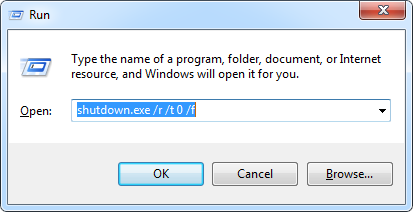
Jūs, iespējams, esat izdomājis kā izslēgt Windows 8 Kā izslēgt Windows 8Kopš Windows 95 Windows 8 rada lielākās izmaiņas pazīstamajā Windows saskarnē. Iespēja Izslēgt neatrodas tur, kur jūs to gaidījāt - faktiski visa klasiskā izvēlne Sākt un Sākt ... Lasīt vairāk , bet vai jūs zinājāt, ka operētājsistēmā Windows 8.1 tas ir vēl vienkāršāk? Microsoft pievienoja izslēgšanas iespēju enerģijas lietotāja izvēlne 8 veidi, kā uzlabot Windows 8, izmantojot Win + X izvēlnes redaktoruWindows 8 satur gandrīz slēptu funkciju, kas jums jāzina! Nospiediet Windows taustiņu + X vai ar peles labo pogu noklikšķiniet ekrāna apakšējā kreisajā stūrī, lai atvērtu izvēlni, kuru tagad varat pielāgot. Lasīt vairāk , kuru var atvērt, izmantojot īsinājumtaustiņu WIN + X. Izmantojot 1. atjauninājumu, vairums lietotāju sākuma profila ekrāna augšējā labajā stūrī blakus profila profilam redzēs arī barošanas pogu.
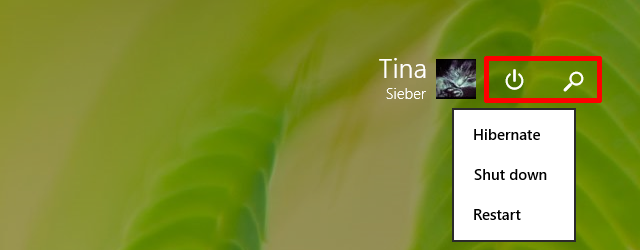
Kāpēc vispirms jāslēdz Windows?
Pacietība ir ierobežots resurss, un tas jums ir nepieciešams svarīgākām lietām nekā gaidīšanai operētājsistēmā Windows. Daudzi lietotāji to apgalvo Windows hibernācija nedarbojas Kad enerģijas taupīšana neizdodas: Windows 7 hibernācijas problēmu novēršanaKad izmantojat hibernētās izslēgšanas iespēju, Windows 7 saglabā datora atmiņas saturu diskā un izslēdz datoru. Ja jūsu dators nevar pārziemot vai arī tas neatjaunojas no hibernācijas, tur ... Lasīt vairāk labi, bet man tas gadiem ilgi ir veicies labi. Atgriešanās vietā, kur esat pagājis iepriekšējā dienā, ir kaut kas nomierinošs.
Vai jūs izslēdzat datoru, vai jūs to darāt? ļaujiet tai palaist Enerģijas taupīšanas padomi elektronikas pirkšanai un lietošanaiElektronika veido ievērojamu daļu no jūsu mājsaimniecības enerģijas izmaksām. Tikai datori, printeri un WiFi maršrutētāji sastāda apmēram 25% no jūsu rēķina par elektrību. Kamēr elektronika kļūst efektīvāka, to palielinātā izmantošana kompensē ... Lasīt vairāk ? Vai zināt kādus citus viedos saīsnes vai iespējas, kuras es neminēju? Lūdzu, dalieties komentāros!
Tīna vairāk nekā desmit gadus ir rakstījusi par patērētāju tehnoloģijām. Viņai ir doktora grāds dabaszinātnēs, diploms no Vācijas un maģistra grāds no Zviedrijas. Viņas analītiskā pieredze palīdzēja viņai izcelties kā tehnoloģiju žurnālistei vietnē MakeUseOf, kur viņa tagad pārvalda atslēgvārdu izpēti un operācijas.